
Cara mengganti nama user dan organisasi windows xp
Mengganti nama user yang dimasukkan ketika proses penginstalan cukup mudah:

- Buka registry editor dari run > regedit
- Masuklah ke direktori My Computer\ HKEY_LOCAL_MACHINE \SOFTWARE \ Microsoft\Windows NT\CurrentVersion
- Lihat pada kolom kanan, ubahlah Data dari RegisteredOwner, maka akan tampil nama user yang sekarang, ganti sesuai keinginan anda
- Ubahlah juga jika ingin RegisteredOrganization untuk mengganti nama organisasi anda.
Demikianlah, fungsi tersebut berguna untuk mengganti pemilik windows. Misalnya komputer bekas :)
Cara melihat alamat web yang pernah diketik (history) pada Internet Explorer
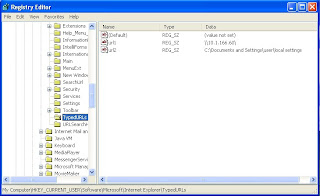 Untuk mengetahui history kita harus memastikan tidak ada private browsing atau tulisan clear history on exit diaktifkan. Cara ini lebih efektif karena bisa mengetahui setiap kata yang diketikkan pada kotak url [address bar].
Untuk mengetahui history kita harus memastikan tidak ada private browsing atau tulisan clear history on exit diaktifkan. Cara ini lebih efektif karena bisa mengetahui setiap kata yang diketikkan pada kotak url [address bar].- Buka Registry Editor dari run > regedit
- Carilah folder My Computer\HKEY_CURRENT_USER\Software\Microsoft\Internet Explorer\TypedURLs
- Dapat dilihat pada kolom kanan berapa jumlah dan url apa saja yang pernah diketikkan oleh user-user sebelumnya pada internet explorer.
Selamat mencoba, untuk sementara pengguna mozilla fx, dll masih belum diketemukan cara, cukup lihat di history.
Cara menon-aktifkan / disable notifikasi update, antivirus dan firewall windows
 Kita pasti kesal setiap kali ada baloon notification "Your firewall is currently off" atau "Updates are available". Kalau sekali saja mungkin tidak masalah, tapi kalau berkali-kali? Ikuti langkah mudah menghilangkan kebiasaan windows yang ini.
Kita pasti kesal setiap kali ada baloon notification "Your firewall is currently off" atau "Updates are available". Kalau sekali saja mungkin tidak masalah, tapi kalau berkali-kali? Ikuti langkah mudah menghilangkan kebiasaan windows yang ini.- Bukalah Registry editor dari Run > regedit
- Masuk ke folder My Computer\HKEY_LOCAL_MACHINE\SOFTWARE\Microsoft\Security Center
- Ubahlah integer key dari AntivirusDisableNotify, FirewallDisableNotify, dan UpdatesDisableNotify pokoknya semua yang berbau disable notify ubahlah jika angka 1 (yes) maka jadikan 0 (no)
Jadilah komputer anda aman dari serangan pemberitahuan, tapi jika anda inginkan pemberitahuan yang penting tersebut kembali, ubahlah kembali integer tadi kembali menjadi 1.
Tidak ada komentar:
Posting Komentar